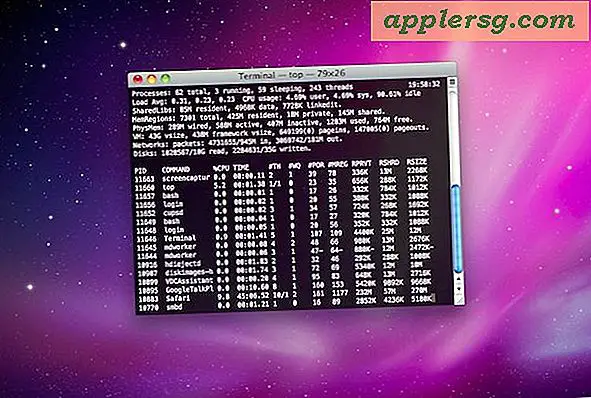Gå til et katalog fra vinduet Åbn / Gem i Mac OS X

Vidste du, at du straks kan åbne en hvilken som helst mappe i dialogboksen Åbn og gem vinduer fundet i hele Mac OS X? Sig, du vil åbne en fil, der er indeholdt i en mappe, der er begravet dybt i filsystemet, og du kender stien, eller at du vil gemme en fil til et dybt filhierarki, det er netop det, der er tilfældet. Eller måske vil du bare hurtigt gemme til hvor som helst i OS X, du kan pege på en hvilken som helst mappe på Mac praktisk talt ved at bruge Go To Folder-tricket i Åbn og Gem bokse af apps i Mac OS X. Brug kun den samme tastetryk kombination for at få adgang til funktionen Gå til mappe i Finder.
For at prøve det selv skal du være inden for enhver app, der giver mulighed for et dialogboks Åbn eller Gem (som er de fleste af dem, men lad os sige Pages, Word eller Safari). Få adgang til en åben dialogboks eller Gem dialog som sædvanlig, og når du ser filsystemvælger skærmen, er, når du vil bruge den velkendte Go to Folder tastetryk: Command + Option + G
Skærmbilledet "Gå til mappe" vises øjeblikkeligt som den gør i Finder, så skriv ud, indsæt eller træk i den ønskede vej og tryk "Gå" for at omdirigere dialogboksen Gem eller Åbn dialogboksen til den pågældende mappe på Mac'en.
Du kan også trykke på / -tasten i vinduerne Åbn og Gem for at få adgang til samme Gå til mappe-funktion.
Dette er virkelig nyttigt, når du forsøger at åbne, redigere, gemme, få adgang til eller ændre en fil, der er begravet dybt i en fjern placering på din Mac. Så husk, næste gang du er i dialogboksen Gem eller Åbn, skal du enten trykke på / eller Kommando + Option + G for at åbne boksen Gå til mappe, og indtaste mappestien for den mappe, du vil have adgang til, klik på "Gå" eller tryk Retur-tasten, og der har du det!
Og ja det virker i alle versioner af OS X. En anden tastetryksindstilling giver dig mulighed for at gå på den anden side og få adgang til en fil i disse Open / Save-vinduer direkte i Finder på et øjeblik.